Il ne faut pas un savant à Apple et ses appareils pour en tirer le meilleur parti. En fait, la chose la plus normale au monde est que parmi tous les iPad modèles qui existent et d'autres, vous ne vous souvenez peut-être pas quel modèle est exactement celui que vous avez. Malheureusement, cela ne vient pas sérigraphié sur son boîtier pour le rendre plus facile à connaître, vous devrez donc recourir à des méthodes de recherche telles que celles expliquées ci-dessous.

Depuis les paramètres de l'iPad lui-même
Le moyen le plus rapide et le plus précis de savoir quel iPad vous avez est de le regarder sur l'appareil lui-même. Dans ce cas, vous devez vous rendre sur Paramètres> Général> Informations. Dans cette section, vous devez localiser "Nom du modèle" , puisque vous y trouverez la version exacte de l'appareil. Bien sûr, vous ne devez pas le confondre avec «Nom», car à ce stade, ce qui apparaît est le nom personnalisé qui est généralement «iPad de (votre nom)», bien qu'en cliquant dessus, vous pouvez le changer à votre guise pour tout autre.
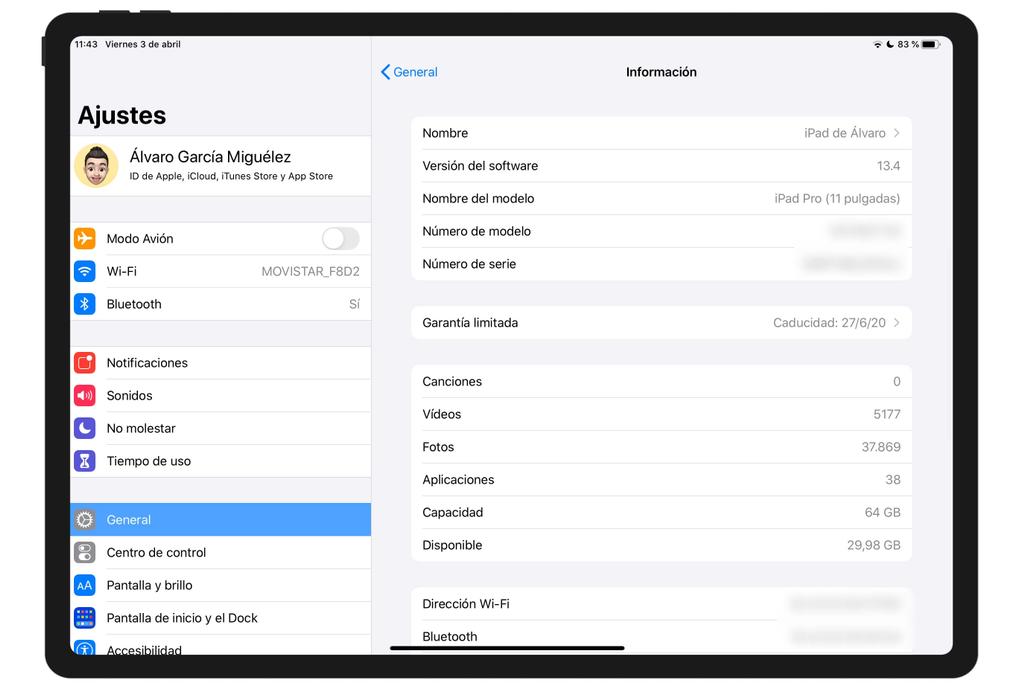
Dans cette section, vous trouverez d'autres informations intéressantes telles que la version du logiciel, le numéro de modèle, le numéro de série et même la période pendant laquelle la garantie du terminal se termine, si elle n'est pas déjà terminée. Vous pourrez également connaître des données telles que le nombre de chansons, de vidéos, de photos et d'applications dont vous disposez, qui apparaissent juste au-dessus de la mémoire totale de l'iPad et de celle dont vous disposez.
Si vous ne pouvez pas le regarder sur iPad
Dans la boîte d'origine de l'iPad
Si, pour une raison quelconque, vous ne pouvez pas accéder à l'iPad, soit parce qu'il n'est pas proche de vous, soit parce qu'un défaut l'empêche de s'allumer, vous pouvez savoir de quel modèle il s'agit si vous conservez quelque part la boîte d'origine dans laquelle il est venu. Dans ceux-ci, il place généralement l'iPad, l'iPad Pro, l'iPad Air ou l'iPad mini sur les côtés, mais s'il s'agit d'un modèle qui n'a pas de numéro associé au nom, il sera difficile de le distinguer. Cependant, vous saurez quelle génération exacte recherche l'arrière.
Au dos des étuis iPad, il y a un autocollant qui donne informations utiles à l'utilisateur . Ici, vous verrez non seulement le nom et la génération de l'appareil, mais aussi la capacité de la mémoire interne et même le numéro de série et l'IMEI seront indiqués. Par conséquent, c'est un endroit plus qu'idéal pour rechercher rapidement ces informations.
À partir d'un iPhone, iPod touch ou autre iPad
Si vous avez un iPhone, iPod touch ou autre modèle d'iPad en plus d'un iPad, vous aurez un moyen de vérifier le modèle. Pour ce faire, vous devez être connecté à iCloud avec le même identifiant Apple que la tablette, puis accédez à Paramètres> votre nom et localisez l'iPad. Vous verrez qu'il apparaît avec le reste des appareils que vous avez avec le nom que vous lui avez donné et juste en dessous, en gris, il mettra de quel modèle il s'agit, bien qu'il ne dise pas à la génération à laquelle il appartient. Pour ce faire, vous devez cliquer dessus et vérifier la numéro de série .
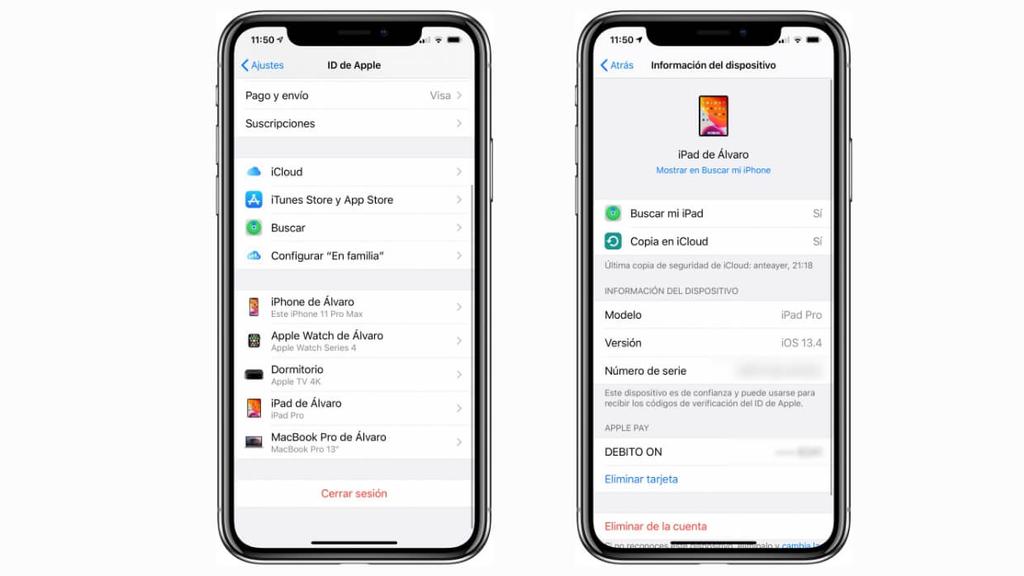
Ce nombre peut déterminer de quel modèle il s'agit et, dans le passé, Apple avait une liste publique dans laquelle ils pouvaient être vérifiés. Cependant, ce n'est plus possible et vous devrez utiliser les voies de contact existantes avec Apple pour pouvoir interroger un technicien à ce sujet, vous devez donc avoir le numéro de série que vous avez vérifié.
Depuis un PC Mac ou Windows
Comme dans la section précédente, votre Mac peut être la clé pour localiser le numéro de série de l'iPad. Pour cela, vous devez vous rendre dans Système Préférences et accédez aux paramètres de votre identifiant Apple, qui doivent être les mêmes que ceux de la tablette. Une fois là, vous devez localiser l'iPad, cliquez dessus et vous verrez le numéro de série parmi d'autres données.
Si vous ne vous êtes pas connecté avec le même identifiant Apple ou que vous allez faire la vérification à partir d'un Windows ordinateur, vous devez vous rendre site Web d'Apple ID , connectez-vous avec les informations d'identification que vous avez sur l'iPad et faites défiler la fenêtre jusqu'à la section Appareils. À cet endroit, vous devrez appuyer sur l'appareil et le numéro de série apparaîtra. N'oubliez pas que dans ce cas et dans le cas précédent, vous devez vous adresser à Apple pour qu'ils puissent vous dire quel modèle d'iPad votre appareil est basé sur le numéro de série qu'il possède.
Depuis le site Web d'Apple
Apple a un guide complet pour vérifier manuellement le modèle d'iPad que vous possédez. Vous y trouverez une liste complète mise à jour avec toutes vos tablettes, qui sont illustrées d'images avec lesquelles vous pouvez différencier le modèle exact. Que ce soit en raison de sa taille, de la conception de votre appareil photo ou de l'emplacement des boutons, vous pourrez comprendre le modèle de votre équipement. Vous pouvez accéder à ce guide Apple en cliquant sur ici .
